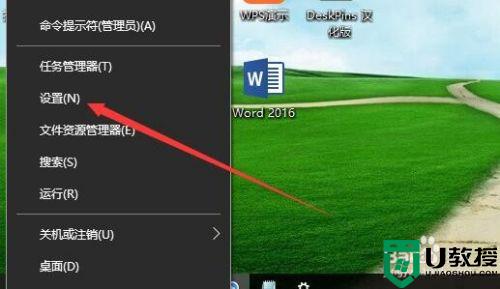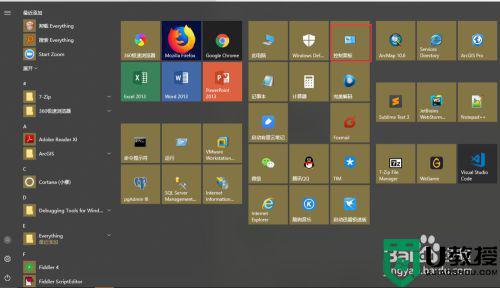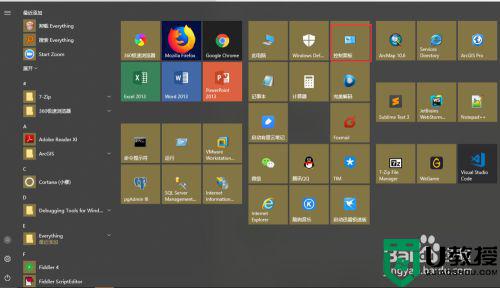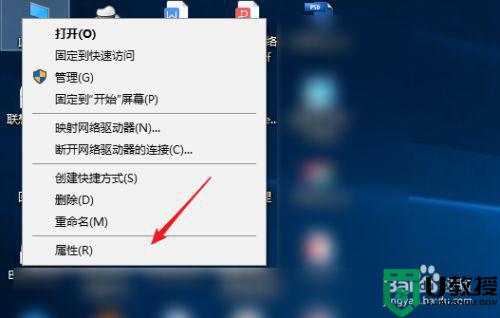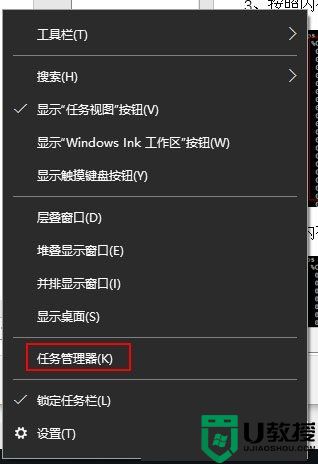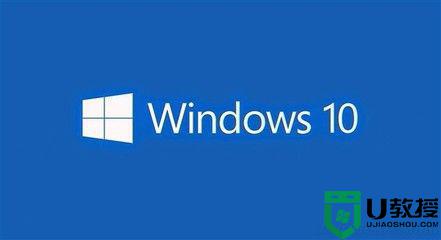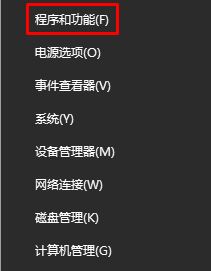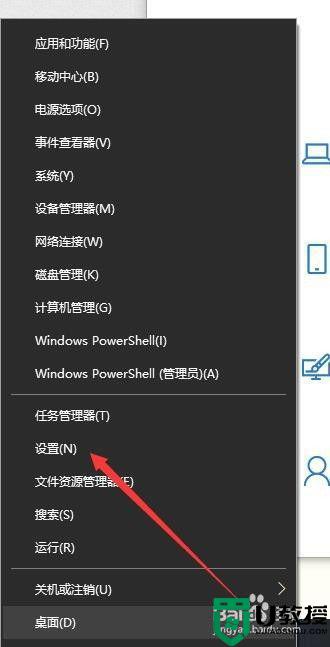win10补丁卸载了又自动安装如何处理
许多用户在使用官方win10电脑的过程中,都有遇到系统自动进行更新的过程,而且更新的次数也都非常的频繁,对此有些用户在win10系统下载完更新补丁之后,就会选择将其卸载,可是卸载补丁之后又会自动安装,面对这种情况应该如何处理呢?今天小编就来教大家win10补丁卸载了又自动安装处理方法。
推荐下载:微软win10专业版
具体方法:
方法一:按WIN+R 打开运行,输入 services.msc 回车 然后找到 “Windows updata”服务,双击后设置为禁用 应用即可;
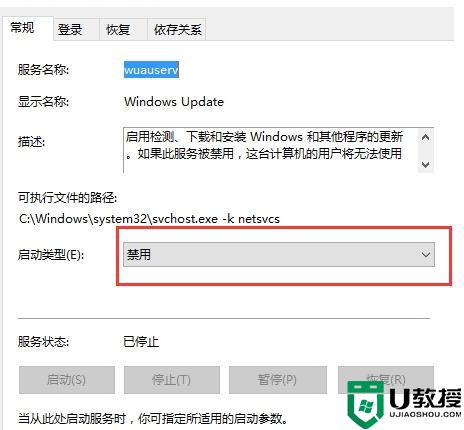
方法二:推迟自动更新
微软在win10系统中Windows更新处虽然没有提供关闭自动更新的选项,不过却提供了延迟更新的选项;
操作步骤:打开win10系统的Windows更新,点击高级选项,勾选“推迟升级”选项即可;
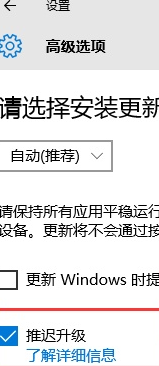
方法三:为windows更新指定一个错误的升级服务器地址
1、按“Win+R”组合键打开运行输入“gpedit.msc”再点“确定”;

2、打开“本地组策略编辑器”展开“管理模版”→“Windows组件”;
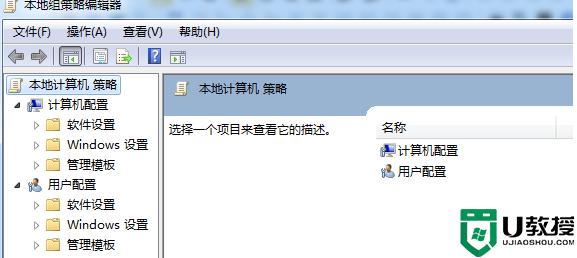
3、接着双击“Windows组件”找到“Windows Update;
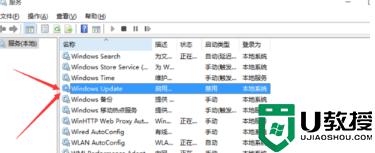
4、在“Windows Update”内找到“指定Intranet Microsoft更新服务位置”;
5、选中“指定Intranet Microsoft更新服务位置”右键编辑;
6、将“未配置”框选为“已启用”。在“设置检测更新的Intranet更新服务”填写127.0.0.1 (注:127.0.0.1为本机IP)。
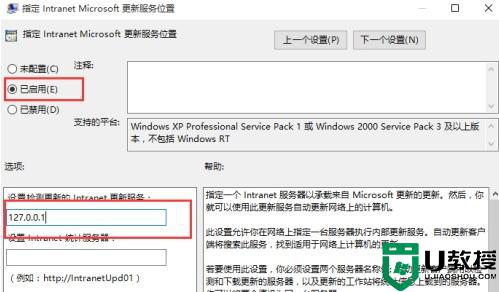
上述就是有关win10补丁卸载了又自动安装处理方法了,碰到同样情况的朋友们赶紧参照小编的方法来处理吧,希望能够对大家有所帮助。